Cómo desinstalar varias aplicaciones a la vez en Android
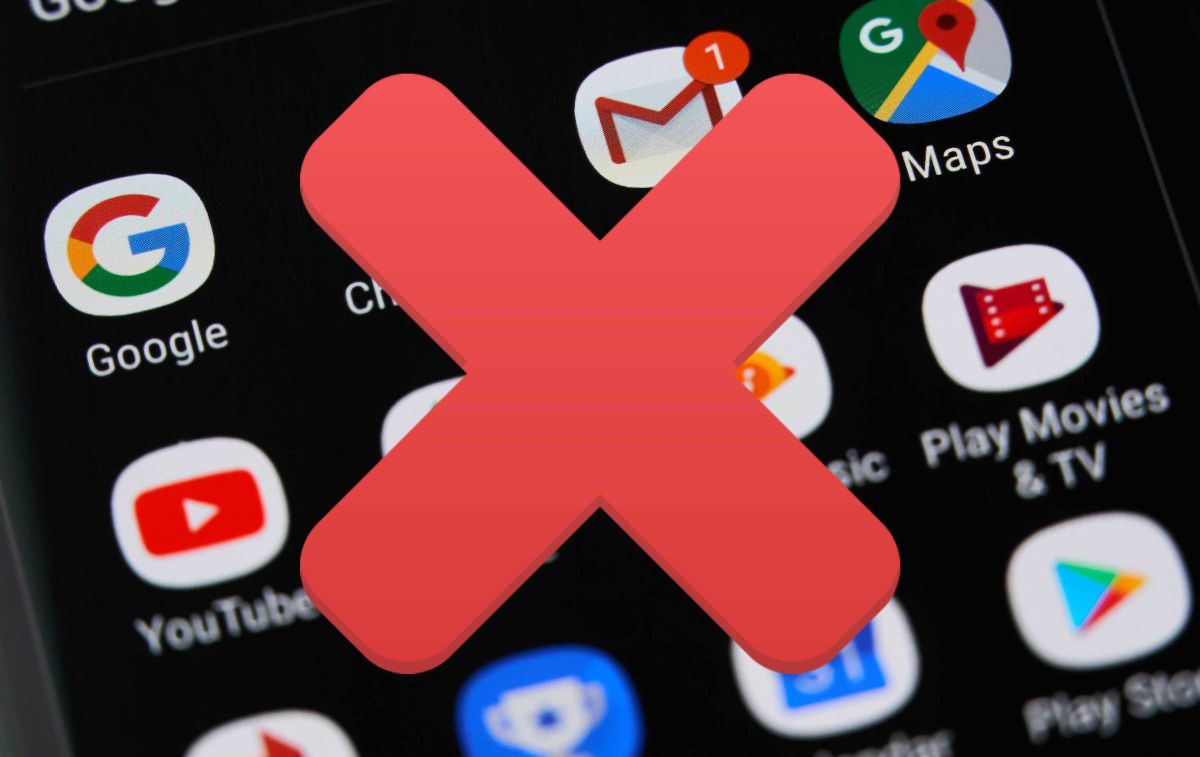
Desinstalar aplicaciones en Android es una tarea común para liberar espacio, mejorar el rendimiento y mantener una organización eficiente. Sin embargo, cuando tienes una larga lista de aplicaciones que ya no necesitas, eliminarlas una por una puede resultar extremadamente tedioso y llevar mucho tiempo.
Afortunadamente, existen métodos y herramientas que te permiten desinstalar varias aplicaciones a la vez en tu dispositivo Android, lo que acelera el proceso y te ayuda a mantener tu dispositivo en óptimas condiciones.
En este artículo sabrás cómo desinstalar aplicaciones en Android de forma conjunta y eficaz. Aprenderás a utilizar las funcionalidades nativas de tu dispositivo, así como aplicaciones de terceros diseñadas para simplificar la gestión de estos programas.
Podrás mantener tu dispositivo limpio y organizado, desinstalar todas aquellas aplicaciones que no utilizas, de una sola vez.
¿Por qué desinstalar aplicaciones en Android que no usas?
Hay varios motivos por los que puede ser recomendable desinstalar aplicaciones en Android si no las vas a utilizar:
- Liberar espacio: Todas las aplicaciones que instalamos ocupan espacio en el almacenamiento interno de nuestro dispositivo. Con el tiempo, este espacio puede llenarse, lo que significa que, debido a apps que no se utilizan, no se pueden tener otras nuevas.
- Mejorar el rendimiento: Tener muchas aplicaciones instaladas en segundo plano puede afectar el rendimiento de tu dispositivo. El sistema operativo Android y las aplicaciones que se ejecutan constantemente pueden consumir recursos y ralentizar el smartphone, algo absurdo si son apps que no utilizas.
- Organización: ustedUna larga lista de aplicaciones puede dificultar la búsqueda y el acceso a las aplicaciones que realmente necesita. Desinstalar aplicaciones no deseadas le permite mantener su dispositivo organizado.
- Ahorro de datos y batería: Al desinstalar aplicaciones que se ejecutan en segundo plano, que consumen tanto datos como batería y que no se utilizan, puedes ampliar notablemente la autonomía e incluso reducir el uso de datos móviles.
- Seguridad: Mantener aplicaciones desactualizadas puede representar un riesgo de seguridad, ya que este software podría no recibir actualizaciones y quedar vulnerable.
Desinstalar aplicaciones en Android usando Google Play Store
El hecho de desinstalar aplicaciones en Android sin utilizar ninguna aplicación de terceros, Es una ventaja, porque el propio sistema, a través de Google Play Store, te permitirá realizar esa acción. Estos son los pasos:
- Primero, abre Tienda de juegos en su dispositivo Android y toque el icono de tu perfil en la parte superior derecha.
- Luego seleccione Administrar aplicaciones y dispositivos.
- Ahora tienes que pulsar en el gráfico donde muestra cuántos gigas tienes en uso.
- Verá todas las aplicaciones instaladas desde Play Store en su dispositivo. Marque las casillas de todos los que desea desinstalar y luego toque el icono de papelera desde arriba a la derecha.
- Finalmente, confirme que desea eliminar las aplicaciones seleccionadas haciendo clic en Desinstalar cuando te pregunto.
- Todas las aplicaciones que hayas marcado ahora quedarán desinstaladas.
Esta es una excelente manera deLibere espacio deshaciéndose de un montón de aplicaciones no utilizadas a la vez..
Las aplicaciones y los juegos realmente pueden acumularse y ocupar mucho espacio si no haces un inventario de cuáles estás usando con regularidad.
Desinstalar aplicaciones en Android usando Easy Uninstaller
Para poder desinstalar aplicaciones en Android al mismo tiempo, también podemos optar por algún software de terceros como Desinstalador Esay.
Es una aplicación gratuita que puedes descargar desde Google Play Store y tiene publicidad, aunque puedes pagar por la versión premium para que desaparezca.
Los pasos que debes seguir en este aplicación para obtener todas las aplicaciones que no desea que se eliminen a la vez son:
- Entras en Easy Uninstaller y ves como te muestra el número de apps que tienes instaladas.
- Ahora es el momento de hacer clic en Desinstalar aplicaciones.
- Después de eso verás una lista de las aplicaciones que tienes en tu teléfono inteligente Android. Se puede introducir por nombre, por fecha de instalación o por importe que ocupa, pulsando en Ordenar por.
- A continuación, deberás marcar todos aquellos que quieras eliminar.
- Una vez marcado sólo tendrás que hacer clic en Desinstalar.
- Aparecerá una ventana emergente que le preguntará: ¿Quieres desinstalar estas aplicaciones?
- En ese momento debes hacer clic en Aceptar.
- Luego verás como se van borrando uno a uno. Si has seleccionado muchos y son muy pesados, probablemente tardarás unos minutos en borrarlos todos.
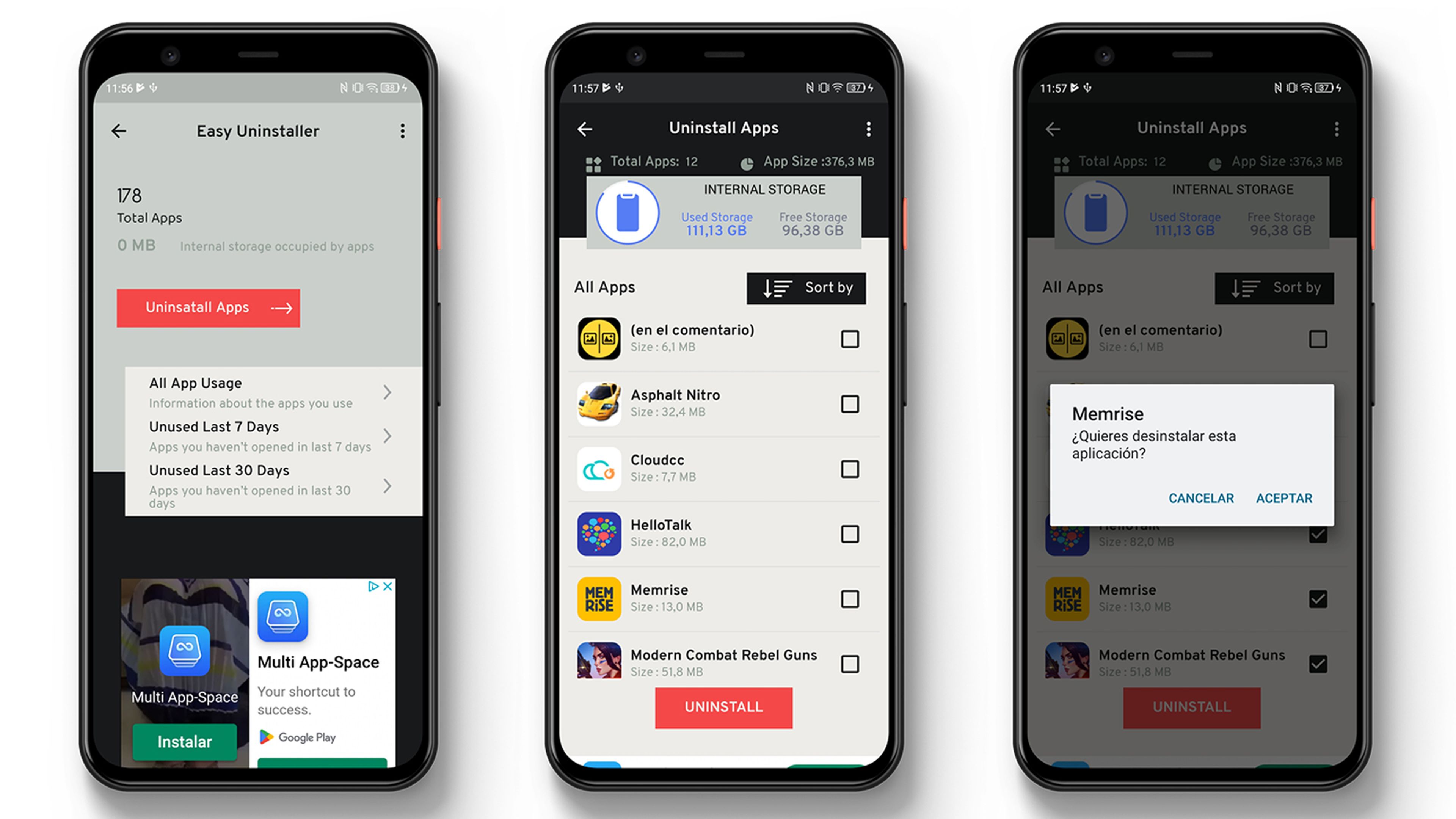
Cuando termine ya no tendrás instalada ninguna de las aplicaciones que has marcado y, por tanto, obtendrás mucho más espacio de almacenamiento y seguramente más fluidez en tu sistema. Es una buena forma de eliminar varias apps automáticamente, es decir, mucho más cómoda para ti.
En resumen, desinstalar aplicaciones en Android de una vez es una habilidad valiosa para mantener tu teléfono limpio y eficiente.. Ya sea que necesites liberar espacio de almacenamiento, mejorar el rendimiento o simplemente simplificar la administración de tus aplicaciones, las formas de lograrlo que has visto en este artículo te permitirán hacerlo de manera efectiva.
Recuerda que es importante revisar detenidamente las aplicaciones antes de desinstalarlas para evitar borrar aquellas que puedas necesitar en el futuro.
Para todos los demás, como ya sabes cómo desinstalar aplicaciones en Android al mismo tiempo, ahora podrás administrar tu almacenamiento de la manera que quieras.

